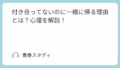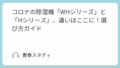マイナンバーカードを使って、さまざまな行政サービスをスマートフォンから利用できる「マイナポータル」。とても便利なアプリですが、ある日突然ログインができなくなってしまうことがあります。
中でも、
「ご利用の端末にセキュリティ上の問題がある可能性があります(root化など)」
という表示が出てしまい、操作を続けられなくなる事例が報告されています。このようなセキュリティ警告が表示されると、納税関連の手続きや書類確認ができず、大きな支障となります。
この記事では、このエラーメッセージが出る背景や、どのような設定が影響しているか、そして具体的な対処方法をわかりやすくご紹介します。
よくある原因と内容を表で確認!
まず、どういった理由でこのようなエラーが表示されるのか、主な原因とそれぞれの内容を以下に整理しました。
| 想定される原因 | 内容の説明 |
|---|---|
| root化(ルート化) | スマートフォンの制限を解除し、システムの深部にアクセスできる状態。自由度は高まりますが、セキュリティが大きく損なわれるため、多くのアプリが利用を制限します。 |
| ブートローダーのアンロック | OSの起動を制御する領域が開放されている状態。root化していなくても、セキュリティが緩いと判断されることがあります。 |
| USBデバッグの設定がオン | 開発者用の機能が有効になっていると、一部のアプリが不正利用の可能性と見なしてブロックすることがあります。 |
| 仮想環境を使用するアプリ | ゲームの改造などに使われるアプリが入っていると、セキュリティに問題があると判断されることがあります。 |
| オーバーレイ系のアプリ | 画面に重ねて表示する機能(例:ブルーライトカット)が干渉することで、アプリの動作が阻害されることがあります。 |
| Google Play非認定端末 | Googleのセキュリティチェックを通っていない端末では、信頼性に欠けると判断されることがあります。 |
| おサイフケータイ未インストール | 一部のスマートフォンでは、必須アプリが入っていないことでエラーになるケースもあると報告されています。 |
root化ってどういうこと?
「root化」とは、スマートフォンのシステムに通常ではアクセスできない部分にまで入り込めるようにする操作です。これによって、見た目や機能を自由にカスタマイズすることができる一方で、悪意のあるアプリからの攻撃に対して非常に無防備になります。
そのため、個人情報を扱うアプリ(マイナポータルなど)は、root化された端末での使用をブロックする仕組みを採用しています。
root化していないのにエラーが出ることも?
実は、端末をroot化していない場合でも、「セキュリティが低下している」と判断されてエラーになることがあります。以下のような実例があります。
- Xiaomi製スマートフォンでのバッテリー交換後に発生したケース
→ 修理の際にブートローダーが開放されてしまい、セキュリティエラーが発生。後に再ロックしたところ、問題が解消されたとのこと。 - Android OSのアップデート直後にエラーが出たケース
→ 新しいバージョンでセキュリティ設定が強化され、以前の状態では不具合が出た事例が報告されています。
チェックすべき対策ポイント
不具合を解消するために、次の項目を順に確認してみてください。
- スマートフォンを再起動してみる
- マイナポータルアプリを削除し、最新版を再インストールする
- 「USBデバッグ」機能がオンになっていないか確認し、オフにする
- オーバーレイ機能を持つアプリ(ブルーライトカットなど)を一時停止・削除
- 仮想環境アプリやツール類をアンインストール
- ブートローダーのロック状態を確認し、解除されていれば再ロックを検討
これらを一つずつ試すことで、エラーが解消する可能性があります。
落ち着いてひとつずつ対応を
マイナポータルでの「セキュリティの低下」といったエラーメッセージは、root化だけでなく多様な設定やアプリの影響で表示されることがあります。
突然のエラーで驚いてしまうかもしれませんが、原因を丁寧に探れば解決できるケースが多くあります。ご自身で対応が難しい場合は、端末のサポートセンターやマイナンバー関連の窓口に相談してみるのも良いでしょう。
焦らず、冷静に一歩ずつ対応していくことが、トラブル解決の近道です🍀
【解決策まとめ】マイナポータルにログインできない?セキュリティエラーが出たときの対処法とは
マイナンバーカードを活用して行政手続きができる便利なアプリ「マイナポータル」。日常的に利用している方も多いと思いますが、ある日突然ログインできなくなる事例が報告されています。
特に、次のような警告メッセージが表示されることがあります。
「この端末はセキュリティ上のリスクが確認されました(例:root化など)」
このメッセージが表示されると、マイナポータルの機能を利用できなくなり、非常に困りますよね。しかし、こうしたエラーには原因があり、多くの場合、適切な対処を行えば解消できることがわかっています。
まず確認したい!主な原因と対策まとめ
エラー発生の背景には、スマートフォンの設定や状態が関係していることがほとんどです。以下に、よくある原因とその対策を一覧表にまとめました。
| エラーの主な原因 | 推奨される対応方法 |
|---|---|
| ブートローダーが解除されている | セキュリティ上の制限を避けるため、ブートローダーを再ロックする |
| OSやセキュリティアップデートが未適用 | 最新のアップデートを確認し、すべて適用したうえで端末を再起動する |
| Google Play認定が外れている | Playストアのキャッシュ削除・ストレージクリアを実行して認定状況をリフレッシュ |
| root化状態または類似挙動が検出された | USBデバッグや開発者オプションの無効化などでセキュリティ設定を見直す |
| オーバーレイ系アプリが干渉している | ブルーライトカットや画面録画系などのアプリを一時的に停止・削除する |
| アプリ側の不具合 | マイナポータルアプリを一度アンインストールし、再インストールして最新版を使用する |
対処法を詳しく解説!順を追って確認しよう
● ブートローダーの状態確認と再ロック
端末によっては、システム起動部分(ブートローダー)が解除されていることで、セキュリティ上の懸念が生じることがあります。設定メニューや専用ツールで状態を確認し、ロック状態に戻せる場合は、対応してみましょう。
● ソフトウェアアップデートを最新に
端末のOSやGoogle Playシステムの更新がされていない場合、アプリが正常に動作しないことがあります。以下を確認してください。
- 「Google Play システムアップデート」から最新の更新を適用
- 「セキュリティアップデート」の反映を確認
- アップデート後は必ずスマホを再起動
これにより、セキュリティ機能の強化と互換性が保たれ、問題が解消されることがあります。
● Google Play認定状況の見直し
端末がGoogleによって「未認定」とされている場合、マイナポータルがブロックされることも。以下の操作を試してみましょう。
- 「設定」→「アプリ」→「Google Play ストア」を選択
- 「ストレージとキャッシュ」からキャッシュ削除・ストレージ消去を実行
- スマートフォンを再起動して認定情報を更新
● アプリの不具合は再インストールで解決
マイナポータルアプリそのものが正しく動作していない可能性もあります。一度アプリを削除し、Google Playから再インストールしてください。最新版を利用することで改善される場合があります。
● 開発者モードとUSBデバッグの確認
開発者オプションが有効になっていると、root化と似た状態と認識されることがあります。
- 設定画面から「開発者向けオプション」に進み、USBデバッグがオンになっていればオフにしましょう。
- 不要な開発者向け設定はすべて無効化しておくのが無難です。
その他の基本的な確認事項
高度な設定を変更しなくても、次のような操作で解決することもあります。
- 端末を一度再起動する
- モバイルデータ通信・Wi-Fiの接続状況を確認
- 不要なアプリを削除し、容量やメモリに余裕を持たせる
- キャッシュの削除で動作を軽くする
別の端末で試すという手も
予備のスマートフォンや家族の端末がある場合は、そちらでマイナポータルにログインできるか試してみましょう。同じアカウントでも端末によっては正常に使えることがあります。
例:X機種ではエラーが出るが、arrows WeやPixelシリーズでは問題なく使用可能だったという報告も。
解決できない場合の相談先
上記の対処法をすべて試しても改善が見られない場合は、以下の窓口へ問い合わせてみましょう。
- スマホの製造元サポートセンター
- Google公式サポート
- 総務省またはデジタル庁のマイナポータル相談窓口
場合によっては、ハードウェアの不具合が原因で、端末交換に至ったケースも報告されています。
おわりに:焦らず、段階的な対処を
マイナポータルのセキュリティエラーは、スマホ側の設定やシステム構成に起因することが多く、ひとつずつ見直すことで解決に近づけます。
今後のアップデートで改善される可能性もありますので、最新情報を確認しつつ、落ち着いて対応を進めていきましょう。
この記事が、ログイントラブルでお困りの方にとって少しでもお役に立てば幸いです。